HTC手机刷机教程
HTC G11手机刷机教程(详细图文)
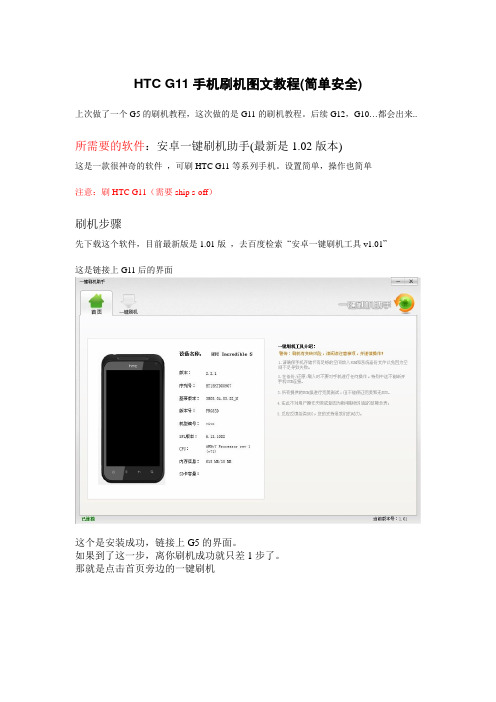
HTC G11手机刷机图文教程(简单安全)
上次做了一个G5的刷机教程,这次做的是G11的刷机教程。
后续G12,G10…都会出来..
所需要的软件:安卓一键刷机助手(最新是1.02版本)
这是一款很神奇的软件,可刷HTC G11等系列手机。
设置简单,操作也简单
注意:刷HTC G11(需要ship s-off)
刷机步骤
先下载这个软件,目前最新版是1.01版,去百度检索“安卓一键刷机工具v1.01”
这是链接上G11后的界面
这个是安装成功,链接上G5的界面。
如果到了这一步,离你刷机成功就只差1步了。
那就是点击首页旁边的一键刷机
然后选择相应的包,里面的包有 2.1 2.2和2.3版本的
选好包后就是点击“刷机”
等待…..
等待…..
等待…..
等待…..
等待…..
然后提示刷机成功就OK了
手机会重启
刷机结束了
注意事项
刷机有风险,操作需谨慎!
刷机一定要保证电量充足。
软件下载地址:/ver/onekeyrom1.02-s.zip 祝大家刷机成功。
HTC Desire S 【Recovery】刷机、备份、恢复Rom新手教程

HTC Desire S 【Recovery】刷机、备份、恢复Rom新手教程SHIP S-OFF/S-on(进入HBOOT查看)首先你的手机确定是SHIP S-OFF,而且ROOT完毕,RECOVERY已经安装!(s-on的勿试)1:下载ROM文件(ZIP格式),放入内存卡(内存卡格式为FAT32,内存卡插进手机2:确保足够点亮,以防刷机过程中断电3:进入RECOVERY模式,(关机状态下。
按住音量下键+开机键,进入HROOT界面,用音量下键选择到RECOVERY按下开机键)RECOVERY主界面4、进入RECOVERY ,选择Wipe DATA/Factory reset.按电源键,完成后回到主界面5、再选择 Wipe CHCHE partition按电源键,完毕后回到主页面!(这2个是清除你手机资料和记录)6、再选择Install ZIP from SDCARD按电源键,进入另一个界面后再选择choose zip from sdcard按电源键7、然后再选择你要刷的ROM文件包,点击电源键进行刷机8、完成后,屏幕下方显示Install from sdcard complete就代表刷机完成9、刷完后再选择****GO Back****,回到RECOVERY 主界面10、再选择Reboot system now,按电源键,手机重新启动,然后等待小会,你刷的ROM就来了。
呵呵备注:(音量上下键控制选择上下,电源键确定。
确定后会出现很ON,只有一个YES ,询问你是不是要继续,选择YES即可————————————————————————————————————————————————————————————————备份&恢复系统1、重启进入recovery界面,按音量下选择“backup and restore”(备份和恢复),点电源键确认。
2、选择backup备份,电源键确认。
3、视乎备份文件大小,约10分钟完成。
HTC最详尽的刷机教程

HTC最详尽的刷机教程何为刷Recovery我们平时所说的刷Recovery就是把recovery.img文件写到recovery分区,手机会安装该文件并实现它的高级功能。
对于刷机失误变成“砖机”也分两种情况,分别是“真砖”“假砖”。
“真砖”是fastboot模式和recovery模式所在的分区都已损坏,不能进入手机系统;“假砖”是fastboot模式或者recovery模式单方错误,只要其中一种模式没问题就可救活手机进入正常状态。
下面介绍的方法中,如不小心刷入失败而造成进入Recovery模式时卡在"wo”屏,不要慌可以换另外刷入方法补救的。
刷入recovery基本思路:∙电脑端刷入:安装驱动——>进入相应手机模式——>打开相应工具——>输入指令∙手机端刷入:获取Root权限——>打开超级终端——>输入指令刷入Recovery方法预览:∙电脑端刷入1.向导式刷入2.ADB命令刷入3.diagnostic (诊断模式)刷入4.fastboot命令刷入∙手机端刷入5.超级终端刷入6.Recovery模式刷入小知识相关名词:Root——Root是Android系统中权限最高的用户帐户,该帐户拥有整个系统的最高权限,能够对系统中所有对象进行添加、删除、编辑等操作。
平时我们所说的Root,其实是通过某种方法取得系统的Root权限,如同在Windows系统下用Administrator账户登录一样。
Recovery——手机上的一个功能分区,有点类似于笔记本电脑上的恢复分区。
一般大厂出的笔记本,都会自带一个特殊分区,里面保存着系统的镜像文件,当系统出问题的时候,我们可以通过它来一键恢复系统。
这里的recovery功能有些类似。
其实,他更像是电脑上的小型winPE系统,可以允许我们通过启动到winPE系统上,去做一些备份、恢复的工作。
当然,系统自带的recovery基本没用,所以我们通常会刷入一个第三方的recovery,以便实现更多的功能,例如:备份系统,恢复系统,刷新系统等。
HTC刷机

HTC刷机心得最近拿了一部T329D(电信定制版),逛遍各大论坛没搞成,折腾了几天终于救砖成功。
现写成如下文章,一点经验让童鞋少走弯路。
一、事故原因:因为缺乏经验,记错了刷机前手机系统版本,结果匆忙刷了个系统进去,不配套(原来4.1.1刷了个4.0.4的系统),结果变半砖了。
开机,“HTC”的logo闪一下,就黑屏。
教训:刷机前,童鞋们要做如下两件事情:1.看清手机版本。
2.备份驱动。
3.下载相关软件例如:卓大师刷机专家、梦想刷机小助手、刷机精灵。
下载合适的rom或者恢复包拷贝到SD卡(手机已经半砖就用读卡器嘛)。
如果是恢复包,需要把压缩包解压得到的文件夹放到SD卡中的clockworkmod\backup文件夹中,若没有,自己创建。
二、刷机步骤:1.解锁-推荐卓大师刷机专家,快且方便实在不行就得去官网解锁(具体解锁过程去官网注册账号,不赘叙)解锁成功的话,在bootload模式下可以看到红色“unlocked”字样,“S-ON”不管他。
2.刷boot.img再刷recovery.img.这里要稍微注意一下,不同版本的系统对应不同的boot和rec,针对性的下载好,我这有4.1.1的一套。
刷boot和recovery推荐用梦想刷机助手。
打开软件后会有提示,按提示操作。
刷入成功后,重启手机按电源键+音量-键进入bootload模式,等三秒再按电源键进入fastboot 模式中,再按音量键去选择“recovery”模式。
如果不能进入有可能是rec刷入不成功,或者损坏。
1)在rec模式中,先“双清”即-“清除所有数据”和“清除缓存”。
2)“双清”后再选择送SD卡上安装…具体记不清就这个意思了。
进入后,可以到SD卡中,选择你刚才拷贝进去的压缩包,再选择“是”确认。
就会自动去安装了。
3.安装过程当中,出现破肠开肚的机器人,等显示安装完成的时候,选择重启即可。
4.如果是刷恢复包,就要选择“备份与恢复”再选“恢复”进入clockworkmod\backup文件夹中,选择解压好并拷贝进来的恢复包(是文件夹形式的),再选择恢复就可以了。
HTC G11刷机教程HTC G1使用Fastboot刷机图文教程

HTC G1 刷机教程HTC G1 使用Fastboot刷机图文教程刷前准备:Fastboot包、Recovery、Radio、SPL、Rom (可单独刷其中一个) 先确认你现在有一个ENG SPL。
按住返回+电源键开机,看第一行有没有32B ENG S-OFF。
如果不是ENG SPL,请暂时别刷。
首先告诉小白,FASTBOOT是在电脑端用命令行提示符操作的这里提供:Fastboot包、fastboot usb驱动包,下载地址请参考资料:HTC G1,电脑,数据线,Fastboot包1. 1、在电脑D盘创建一个fastboot文件夹2. 2、然后把fastboot里面的文件解压到D:\fastboot\(只要里面的四个文件)3. 3、并把hboot.img 、radio.img 、recovery.img 、update.zip(要刷的文件)放到D:\fastboot\里面4. 4、手机在关机状态下按住返回键+开机键进入fastboot模式,用USB把手机连上电脑(如果没有驱动请先安装驱动fastboot usb驱动)5. 5、电脑上打开命令行提示符,window7用户在开始上边的搜索框处输入命令“CMD” 回车6. 6、输入命令如下cd d:\fastboot 回车fastboot devices 回车如果它列出了你的手机,HT*******,说明手机连接好了(这步失败的,可能驱动没装好,请安装驱动)或者试着输入fastboot 回车,是否提示出错?出错请重新输入一下命令:d: 回车cd fastboot 回车fastboot devices 回车如果它列出了你的手机,HT*******,说明手机连接好了(这步失败的,可能驱动没装好,请安装驱动)7. 7、开始刷机,输入命令:fastboot flash recovery recovery.img 回车等待OKAY (这里是刷新recovery)fastboot flash radio radio.img 回车等待OKAY (这里是刷新radio)fastboot flash hboot hboot.img 回车等待OKAY (这里是刷新spl)备注:(如果以上刷机不提示OKAY的话请清除相应的分区,比如recovery分区请输入语句:fastboot erase recovery (清除recovery分区)。
htcdesire816t移动4G刷机教程图文详解

htcdesire816t移动4G刷机教程图文详解
HTC Desire 816手机拥有5.5英寸屏幕,搭载了一颗1.6GHz主频的骁龙400四核处理器,配合1.5GB RAM+8GB ROM内存组合,配置主流,性能出色。
大家拿到机后一定迫切的想root你心爱的手机吧,但却始终都无法root成功,不用担心此篇教程帮你轻轻松松获取此机型的root权限。
刷机准备:
1.htc手机刷机前必须解锁才行,可连接解锁大师进行一键解锁
2.保证手机拥有30%以上的电量
3.需要一根完好的数据线
4.下载可以直接root此机型的root工具:ROOT大师
5.务必安装好驱动,这个可以连接刷机大师后自动安装驱动
开始ROOT:
1.首先打开手机的,不会打开的请看
2.然后连接root大师,等待root大师识别你的机型
3.识别出机型后,点击一键root,可能需要1-3分钟的时间
4.然后你会神奇的发现手机已经root成功了,因为root大师支持该机型一键root
5.最后拔掉数据线然后重启手机,好了你可以开始删掉一些手机自带的内置了
注意:root成功后必须重启手机,然后尝试删除一些自带的内置,如果失败说明root不彻底,建议连接root大师后重新root。
HTC通用刷机教程
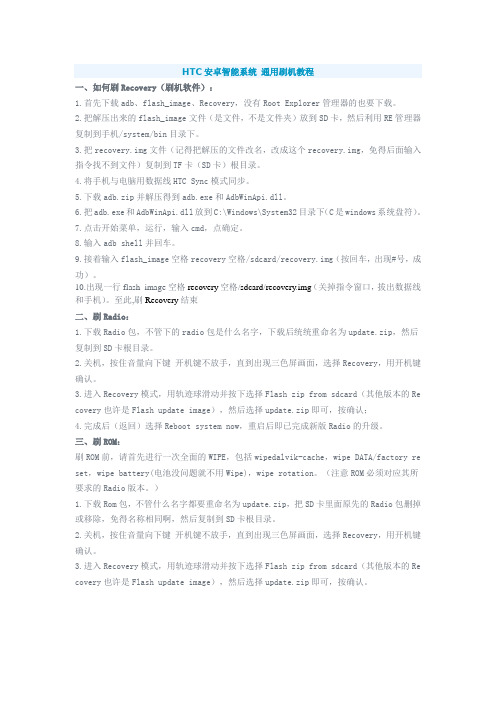
HTC安卓智能系统通用刷机教程一、如何刷Recovery(刷机软件):1.首先下载adb、flash_image、Recovery,没有Root Explorer管理器的也要下载。
2.把解压出来的flash_image文件(是文件,不是文件夹)放到SD卡,然后利用RE管理器复制到手机/system/bin目录下。
3.把recovery.img文件(记得把解压的文件改名,改成这个recovery.img,免得后面输入指令找不到文件)复制到TF卡(SD卡)根目录。
4.将手机与电脑用数据线HTC Sync模式同步。
5.下载adb.zip并解压得到adb.exe和AdbWinApi.dll。
6.把adb.exe和AdbWinApi.dll放到C:\Windows\System32目录下(C是windows系统盘符)。
7.点击开始菜单,运行,输入cmd,点确定。
8.输入adb shell并回车。
9.接着输入flash_image空格recovery空格/sdcard/recovery.img(按回车,出现#号,成功)。
10.出现一行flash_image空格recovery空格/sdcard/recovery.img(关掉指令窗口,拔出数据线和手机)。
至此,刷Recovery结束二、刷Radio:1.下载Radio包,不管下的radio包是什么名字,下载后统统重命名为update.zip,然后复制到SD卡根目录。
2.关机,按住音量向下键开机键不放手,直到出现三色屏画面,选择Recovery,用开机键确认。
3.进入Recovery模式,用轨迹球滑动并按下选择Flash zip from sdcard(其他版本的Re covery也许是Flash update image),然后选择update.zip即可,按确认;4.完成后(返回)选择Reboot system now,重启后即已完成新版Radio的升级。
HTC G16 刷Recovery、刷机图文教程
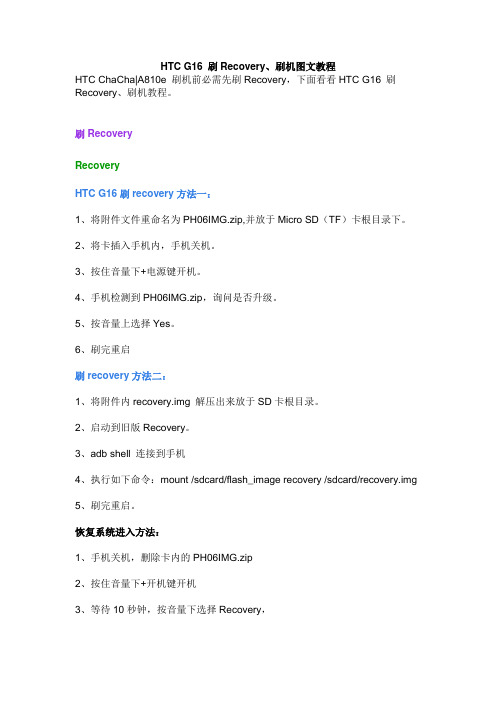
HTC G16 刷Recovery、刷机图文教程HTC ChaCha|A810e 刷机前必需先刷Recovery,下面看看HTC G16 刷Recovery、刷机教程。
刷RecoveryRecoveryHTC G16刷recovery方法一:1、将附件文件重命名为PH06IMG.zip,并放于Micro SD(TF)卡根目录下。
2、将卡插入手机内,手机关机。
3、按住音量下+电源键开机。
4、手机检测到PH06IMG.zip,询问是否升级。
5、按音量上选择Yes。
6、刷完重启刷recovery方法二:1、将附件内recovery.img 解压出来放于SD卡根目录。
2、启动到旧版Recovery。
3、adb shell 连接到手机4、执行如下命令:mount /sdcard/flash_image recovery /sdcard/recovery.img5、刷完重启。
恢复系统进入方法:1、手机关机,删除卡内的PH06IMG.zip2、按住音量下+开机键开机3、等待10秒钟,按音量下选择Recovery,4、按电源键确定,然后就进入下图所示的恢复系统界面。
HTC ChaCha|A810e刷机刷机前提:你的HTC ChaCha|A810e必须是SHIP S-OFFHTC ChaCha|A810e查看SHIP S-OFF方法关机的状态下按住音量下键按开机键如下图确认你的手机是SHIP S-OFF (下面我们开始学习HTC ChaCha|A810e 使用中文Recovery刷第三方ROM)HTC ChaCha|A810e刷机前的准备工作1、HTC ChaCha|A810e 一台确保电量在50%以上2、下载并刷中文Recovery。
3、刷完中文Recovery后,必须删除SD卡中的PH06IMG.zip4、下载第三方ROM下载完并将ROM拷贝到你的SD卡5、将第三方ROM拷贝到你的SD卡完成后把SD卡装入你的手机并装上电池HTC ChaCha|A810e刷机教程1、首先按住音量下键按开机键进入HBOOT如下图2、进入HBOOT这个界面按一下音量下键选择第二项Recovery按开机键确认,手机会重启进入中文Recovery如下图3、使用音量键选择第三项清空Data/恢复出厂设置按Enter键确认进入以下界面4、使用音量键选择:是-- 删除全部用户数据按Enter键确认开始清空如下图5、清空完成后会自动回到中文Recovery的首页如下图6、使用音量键选择-从SD卡选择更新按Enter键确认进入以下界面如下图7、选择-从SD卡选择升级包更新按Enter键确认进入进入以下界面如下图8、选择你要更新的升级包按Enter键确认进入以下界面如下图9、按Enter键确认开始更新进入以下界面耐心等待如下图10、大楷更新过程需要几十秒更新完成如下图11、选择-+++++返回上级菜单+++++ 按Enter键确认如下图12、返回主菜单选择重启系统按Enter键确认,手机重启,刷机成功。
HTC G11刷MIUI图文刷机教程

HTC Incredible S G11刷MIUI图文刷机教程编辑作者:HTC Incredible S G11怎么刷MIUI,下面是HTC Incredible S G11刷MIUI详细图文刷机教程。
一、刷机前的准备1、下载必要文件刷机工具包下载2、准备一张剩余空间大于256MB的SD卡,将刷机工具包g11_tools.zip解压至电脑桌面,不要解压MIUI_ROM安装包,将其直接拷贝到SD卡根目录下。
二、安装Android驱动(ADB)准备工作:安装必要的Android驱动,为后续刷机做准备。
本步骤安装ADB驱动。
1、在手机上操作使用USB连接线将手机与电脑连接。
在手机弹出的连接提示中选择“仅充电”。
在手机桌面按Menu键,进入“设置”界面。
进入应用程序>开发, 将“USB调试”打勾。
2、在电脑上操作鼠标右键点击我的电脑(计算机),选择设备管理器。
找到是否出现一个打着黄色问号的设备(如下图)。
如果没有找到,说明可能已经安装过ADB驱动,前往下一步。
鼠标右键点击带黄色问号设备,选择“更新驱动”。
弹出后点击“下一步”,选择“浏览计算机以查找驱动程序” 选择桌面g11_toolsDriverADB_Driver目录,即我们存放刷机包的目录。
点击确定开始更新驱动程序。
* 弹出任何警告框时,点击"确认"或"始终安装此驱动"即可。
三、安装Android驱动(HBoot)准备工作:安装必要的Android驱动,为后续刷机做准备。
本步骤安装Hboot驱动。
1、在手机上操作请先关闭手机,拔掉USB线,同时按住音量下键和电源键开机,此时进入了FASTBOOT 界面。
(此时需注意记录红色圈选部分的数值)2、在电脑上操作将手机使用USB连接线连接至电脑,鼠标右键点击我的电脑(计算机),选择设备管理器。
此时电脑发现一个新设备(Android 1.0,如图)鼠标右键点击带黄色问号设备,选择“更新驱动程序软件”。
HTC刷机
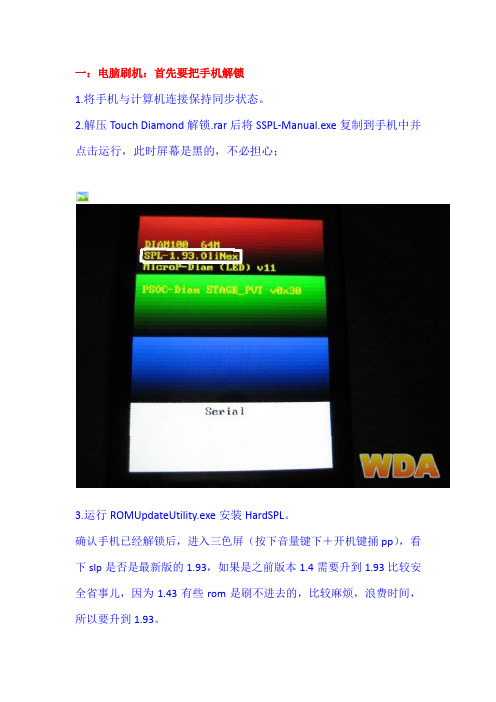
一:电脑刷机:首先要把手机解锁1.将手机与计算机连接保持同步状态。
2.解压Touch Diamond解锁.rar后将SSPL-Manual.exe复制到手机中并点击运行,此时屏幕是黑的,不必担心;3.运行ROMUpdateUtility.exe安装HardSPL。
确认手机已经解锁后,进入三色屏(按下音量键下+开机键捅pp),看下slp是否是最新版的1.93,如果是之前版本1.4需要升到1.93比较安全省事儿,因为1.43有些rom是刷不进去的,比较麻烦,浪费时间,所以要升到1.93。
刷机之前手机的电量要确保在50%以上相对安全,按照上述的方法进入三色屏,把手机与电脑相连接,手机屏幕下方显示usb字样,点击升级程序开始刷机,耐心等待进度表走到100%,电脑显示fish刷机完成。
二:硬启动:按住音量键下+确认键同时捅pp。
按下音量键上是只格式化手机,按下音量键下是手机和存储卡同时格式化。
三:卡刷机:首先要解锁,把刷机包xxx.nbh文件改名为DIAMIMG.nbh文件放在存储卡根目录(注意大小写),然后按住音量键下+返回键捅pp。
等待进行到刷机窗口,按下开机键开始刷机,等待进度到100%完成显示update complete update success,刷机完成,捅pp重启OK。
PPC ROM更新实用工具ROMUpdateUtility V3.27.4.3下载 (45.09 KB)46 秒前下载 (45.68 KB)46 秒前下载 (32.06 KB)46 秒前下载 (34.68 KB)46 秒前下载 (38.24 KB)46 秒前下载 (13.44 KB)46 秒前。
HTC刷机详细教程
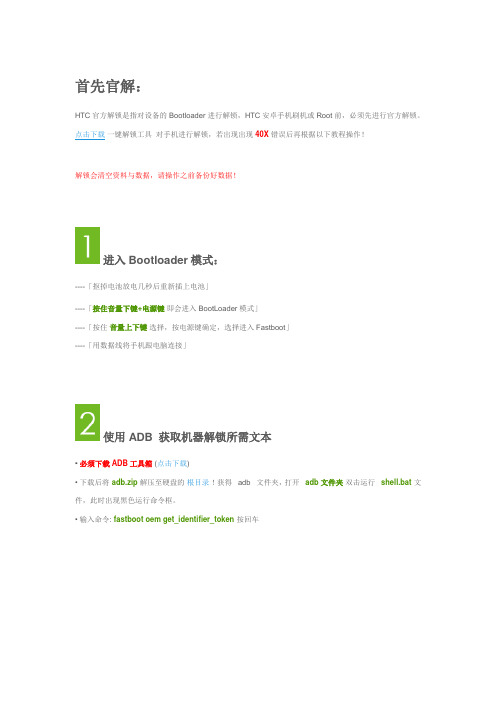
首先官解:HTC官方解锁是指对设备的Bootloader进行解锁,HTC安卓手机刷机或Root前,必须先进行官方解锁。
点击下载一键解锁工具对手机进行解锁,若出现出现40X错误后再根据以下教程操作!解锁会清空资料与数据,请操作之前备份好数据!进入Bootloader模式:----「抠掉电池放电几秒后重新插上电池」----「按住音量下键+电源键即会进入BootLoader模式」----「按住音量上下键选择,按电源键确定,选择进入Fastboot」----「用数据线将手机跟电脑连接」使用ADB 获取机器解锁所需文本•必须下载ADB工具箱 (点击下载)•下载后将adb.zip解压至硬盘的根目录!获得 adb 文件夹,打开adb文件夹双击运行shell.bat文件,此时出现黑色运行命令框。
•输入命令: fastboot oem get_identifier_token按回车•按回车后会自动运行出现一段文本。
•如下图:在命令提示窗口内点击鼠标右键 ---> 标记准确选择框内的字体,不能有空格!•按“回车” 确认复制所选区域文本, 再将文本保存备用!准确选择框内的字体,不能有空格!点击传送跳转到HTC解锁所需的注册页面,填写如下信息•填写完成后,点击下方的绿色按钮Register提交注册信息(请勿使用QQ邮箱注册!尽量使用谷歌邮箱,或者163等邮箱!)•信息填写不正确会出现Registration Error•正确填写注册信息提交注册后,会提示注册成功,并且需要您前往注册邮箱收取激活邮件激活注册!()前往您的注册邮箱查看激活邮件,点击链接或将链接地址复制到浏览器粘帖完成注册(若没有收到相关邮件,可检查下邮件是否被拦截在垃圾箱!)点击传送至HTC解锁页面•将第二步获得的文本,拷贝到HTC解锁页面的文本框内•点击「Submit」后HTC会重新发一封邮件到您的注册邮箱内,里面会包含一个名为“unlock_code.bin”的附件•下载附件并放到之前下载获得的ADB文件夹•输入:fastboot flash unlocktoken Unlock_code.bin按“回车”键•此时手机会弹出一个解锁界面,按音量上键按键选择YES,点电源按键确认,重启后即完成解锁。
HTC G7 刷机图文教程(recovery升级)

HTC G7 刷recovery 刷机升级教程刷机前的准备,首先要下载好你想要刷机的ROM包,放在SD卡的根目录(也就是说丢进去就好了)。
如果你觉得怕刷了新系统不好用,旧系统又没了,先教你备份现有系统。
一、备份系统方法1、进recovery界面(进recovery模式的方法很多,按住音量下键+开机键;或者rom manager和热重启等软件都可以进)2、备份:进第六项—nandroid,选择第一项—backup,你的整个系统(包括软件)开始备份3、备份的系统将会保存在你的内存卡中,clockworkmod文件夹下。
二、还原系统方法如果新系统不好用,那么我们可在恢复之前所备份的旧系统,方法如下:进 recovery界面,进第六项—nandroid,选择第二项—restore,你的整个系统(包括软件)开始恢复(音量上下选择。
电源返回。
光电球中间确定)恢复后的系统将会和你未刷机前一模一样!其实备份的方法有很多,比方说:手机PC助手、91手机助手,软件呢可用钛备份,备份现有所有安装的软件及设置。
新系统刷好后,用钛备份恢复过来就好,省去了装很多软件和设置的麻烦。
刷机时电量最好足点,最好不少于30%的电量。
三、刷机过程1、将下载的ROM 放到存储卡根目录.(即放到SD卡即可,名字也无需去更改)2、进入Recovery:运行第3项 Wipe data;然后运行第4项 Wipe cache;(擦除手机内所有的数据)。
3、运行第5项 install zip from sdcard 然后再选第二项 choose zip from sdcard。
4、选择ROM刷机文件然后按光感键确定开始刷。
(音量上下选择。
电源返回。
光电球中间确定)。
5、关机情况下按音量下方向+开机键进入如图画面6、音量键选择recovery,电源键确定, 出现HTC logo画面7、a.运行第3项 Wipe data/factory reb. 音量键下滑选择YES,光感键确定8、a.运行第四项wipe cacheb. 选择第5项 install zip from sdcardc.然后选择第二项 choose zip from sdcard 进去选择刷机包9、a.选定SD卡的ROM包,光感确定。
HTC手机刷机步骤

會再跳一次警示,並要你勾選是否已確定喪失保 固與保修的內容
刷機操作演示
開始刷機
Bootloader解鎖 讓手機切換至Bootloader模式:
將手機完全關機
必須關閉快速開機選項
按住「音量 -」不放,再按電源開機 開機後手機將會進入 Bootloader 模式
一般操作步驟
刷機流程
HTC的Bootloader解鎖方式
一般操作步驟
刷機流程
HTC的Bootloader解鎖方式
刷機操作演示
前置作業
備份資料 應用程式 通訊錄 行事曆 簡訊 尋找RUU (建議) 將手機刷回原廠版本
刷機操作演示
前置作業
準備安裝Recovery Bootloader解鎖 準備Recovery檔案 準備刷機檔案 - XDA Hboot ROM Radio Gapps 將手機充飽電
ROM
就是手機內部儲存空間,存放作業系統及資料
(類似PC的硬碟空間)
重要名詞解釋
Root
開啟手機的最高的權限,讓使用者可以做出刪
除內建軟體、備份或存取系統資料等功能
S-Off
HTC保護手機的機制,可確保系統資料/recovery
跟/system的資料完整 S-Off 後可修改HBOOT
刷機操作演示
開始刷機
安裝Recovery
刷機操作演示
開始刷機
刷適當的Hboot
刷機操作演示
開始刷機
刷ROM 刷機前必須先清理手機上的資料(wipe data、wipe cache),清理完後,即可開始刷機。
HTC手机刷机详细步骤图解
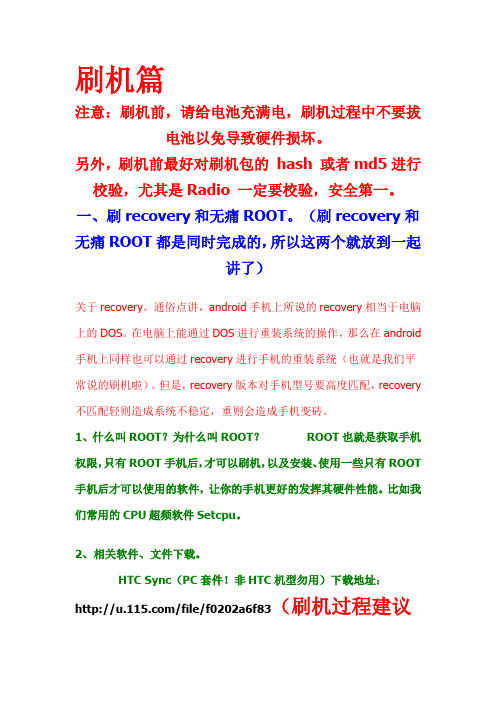
刷机篇注意:刷机前,请给电池充满电,刷机过程中不要拔电池以免导致硬件损坏。
另外,刷机前最好对刷机包的hash 或者md5进行校验,尤其是Radio 一定要校验,安全第一。
一、刷recovery和无痛ROOT。
(刷recovery和无痛ROOT都是同时完成的,所以这两个就放到一起讲了)关于recovery。
通俗点讲,android手机上所说的recovery相当于电脑上的DOS。
在电脑上能通过DOS进行重装系统的操作,那么在android 手机上同样也可以通过recovery进行手机的重装系统(也就是我们平常说的刷机啦)。
但是,recovery版本对手机型号要高度匹配,recovery 不匹配轻则造成系统不稳定,重则会造成手机变砖。
1、什么叫ROOT?为什么叫ROOT?ROOT也就是获取手机权限,只有ROOT手机后,才可以刷机,以及安装、使用一些只有ROOT 手机后才可以使用的软件,让你的手机更好的发挥其硬件性能。
比如我们常用的CPU超频软件Setcpu。
2、相关软件、文件下载。
HTC Sync(PC套件!非HTC机型勿用)下载地址:/file/f0202a6f83(刷机过程建议先不要安装!!已安装的请在任务栏关掉程序!)驱动(USB驱动!非HTC机型勿用):下载地址:/file/f0fb1512c1HTC Desire S屏、A屏通用recovery镜像文件(更新到2.0,支持分区,推荐使用)下载地址:/file/f02fe8be88HTC Desire S屏、A屏通用无痛ROOT软件unrevoked_V3.2下载地址:/file/f086321280在ROOT的时候出现白屏的、转用这个unrevoked_V3.32(推荐使用)试试!下载地址:/file/f085337dea XDA发出了新的Desire的RecoveryRA-desire-v2.0.0完美解决白屏,SLCD与AMOLED通用不用通过Quick Boot提高进Recorvery的几率下载地址:/files/amon_ra/RECOVERY/recovery-RA-desire-v2.0.0.img其他机型通用无痛ROOT软件unrevoked下载地址:/zh-cn/files/92228dfd-d4f1-11df-90 56-0015c55db73d/3、安装HTC Sync、将驱动、recovery镜像文件以及HTC Desire SLCD屏专用无痛ROOT软件解压到任意文件夹。
HTC刷机教程

具体的操作流程只以亚太港版G17为例:1、官解;2、刷入RECOVERY;3、取得ROOT权限(或者直接刷第三方ROM);4、降级;5、S-OFF;6、刷入超级CID。
第二部分官方解锁重要说明:为了避免官方解锁甚或以后的降级、S-OFF出现错误不成功,建议卸掉HTC Sync,只保留纯驱动程序,同时保证SD 的兼容性和质量,在用不到SD卡操作的时候,建议取出SD卡和SIM卡。
一、相关软件1、HTC纯驱动:/c0qf5f4wqm2、ADB工具包:/c0aypu6rbu二、登陆注册账号备用。
三、安装HTC纯驱动(如果未安装的话,如果安装了HTC Sync,建议卸掉,只保留纯驱动),将下载的ADB工具包解压到硬盘(建议C盘根目录,其他盘也没问题)。
四、进入Fastboot界面1、手机进入设置,进入电源,把快速启动后面的勾去掉,手机连接USB到电脑;2、长按关机键关机,关机后等待2秒,按住下音量+开机键进入HBOOT,选择FASTBOOT(图一)3、按电源键进入FASTBOOT,选择BOOTLOADER(图二);五、点击开始、运行,输入CMD,进入命令行窗口,进入ADB目录(本例在C盘根目录),命令为cd\回车,然后cd adb回车。
六、输入fastboot oem get_identifier_token回车,显示如图三七、鼠标右键点黑色部分,选择标记,然后选择要复制的部分(不包含INFO,选以<<<<开始和以>>>>>结束的部分,见图四、图五),选中后按回车复制你选中的信息。
八、打开/bootloader/unlock-instructions/pa ge-3,将复制的代码粘贴到图六处,点击sumbit后,就会收到HTC官方发来的含官解附件的邮件,把附件unlock_code.bin保存到你的ADB目录中九、回到刚才的命令提示符界面,输入:fastboot flash unlocktoken Unlock_code.bin回车,会提示发送成功(图七)。
HTC G13刷机教程

HTC G13刷机教程(亲测)1.刷机前先确保你的手机是S-OFF状态,而不是S-ON状态。
S-OFF与S-ON的区别:S-ON说明安全锁打开,用户只能刷HTC的官方固件;S-OFF 的意思则是安全锁关闭,用户可以任意刷如自己喜欢的第三方ROM。
确认方法:关机后拆下电池再装上,按下“音量向下键”,马上再按住“开机键”,就会进入HBOOT界面,第一行就会显示是哪种类型的S-ON或是S-OFF。
如下图,就是S-OFF ,如果你是S-ON 那你走吧。
2.刷机前的准备工作:手机电池电量至少在50%以上,电量越高越好;第三方RECOVERY软件、root软件、刷机镜像(最好两个,个别镜像可能会刷失败)存放到SD卡根目录里。
3.刷RECOVERY:下载好相应的RECOVERY重新命名为:PG76IMG.zip并放在SD卡根目录,手机关机,电池拔了再插上,先按住“音量减小键”,然后再按住“电源键”,这样就进行了HBOOT界面,过两三秒钟会提示安装RECOVERY,然后按“音量上键”系统自动搜索并安装RECOVERY,因网上RECOVERY比较多,不一定所有的都行,如下图:4.刷root获取最高权限,方法:电池拔了再插上,先按住“音量减小键”,然后再按住“电源键”,这样就进行了HBOOT界面。
此时我们选择RECOVERY,然后进入刚才我们刷的第三方RECOVERY主界面,我们选择“install zip from sdcard”,再选择“choose zip form sacard”,然后选择放在根目录的ROOT.ZIP文件。
5.这样子刷ROOT就完成了,接下来进行双WIPE(wipe data/factory reset和wipe cachepartion),直接移动到该项上时,按下电源键确定,然后就开始WIPE。
6.安装镜像方法同刷ROOT.ZIP步骤一样,选择“install zip from sdcard”再选择“choose zipfrom sdcard”,然后再选择你放在SD卡根目录的镜像文件。
HTC刷机教程【蝴蝶4.2以上系统和one4.2和4.3系统通用教程】

一:先下载好刷机包到电脑桌面
再点手机的设置,点开人员选项,点开,再把USB调试打勾
然后手机插上数据线连接上电脑,在我的电脑里面打开手机内部内存,
再复制桌面的刷机包直接粘贴到手机内存,不要解压,不要粘贴到任何文件夹,
如果在电脑打不开手机内部内存,你需要在电脑上下载并安装【豌豆荚】软件并打开
借助豌豆荚软件打开手机内存,再复制刷机包直接粘贴到手机内存,
不要解压刷机包,不要粘贴到任何文件夹
如下图;
二:复制好刷机包到手机内存后,拔掉数据线
再点手机菜单的设置,电源,快速启动和关闭,去除勾选。
然后长按电源键再关机,等待30秒左右,然后同时长按音量键下键和电源键
在手机出现的如下图的英文界面里用音量键选择RECOVERY,按下开机键确认,
三:1注意以下所有操作步骤音量上下按键用于上下翻动开机按键用于确定
第一步:
第二步
第三步:
第四步:下图中的刷机包文件名是供参考的,你需要核对刷机包文件名和你之前复制手机内存的刷机包文件名是否一样,如果找不到刷机包,进去文件夹名字为0的文件夹里面找找看看
如果出现选择sense界面,选择自己喜欢的界面即可
如果出现选择官解和软解硬解,选择软解硬解。
如果出现选择内核,选择你喜欢的内核
如果出现安装软件和删除软件,请安装和删除您喜恶的软件,其他步骤全部选择下一步
开机后的步骤都选择下一步即可。
- 1、下载文档前请自行甄别文档内容的完整性,平台不提供额外的编辑、内容补充、找答案等附加服务。
- 2、"仅部分预览"的文档,不可在线预览部分如存在完整性等问题,可反馈申请退款(可完整预览的文档不适用该条件!)。
- 3、如文档侵犯您的权益,请联系客服反馈,我们会尽快为您处理(人工客服工作时间:9:00-18:30)。
HTC手机刷机教程
很多朋友对刷机都是一头雾水,每天都在听说刷机刷机,但就是不知道刷机是什么,自己也想尝试一下,但又不知道该如何操作,其实不要把它想的多复杂,只要你按照下面的步骤来做,你也能给自己的android手机刷个新系统!
首先我们先了解几个刷机前要知道的名词吧!
刷机:简单的说,android手机的刷机,就相当于给它重装一下系统,这和我们常见的电脑重装系统类似。
通过刷机,给手机装入全新的手机系统。
Recovery:翻译过来的意思就是恢复,不明思议,这是手机上的一个恢复模式。
通过这个recovery,用户可以实现安装系统(就是所谓的刷机),清空手机各种数据,为内存卡分区,备份和还原等等很多功能。
它类似于电脑上的Ghost一键恢复。
ROM:ROM是英文Read Only Memory简写,通俗的来讲ROM就是android手机的操作系统,类似于电脑的操作系统Windows xp,Windows7等等。
平时说给电脑重装系统,拿个系统光盘或是镜像文件重新安装一下就好了。
而android手机上刷机也是这个道理,将ROM 包通过刷机,重新写入到手机中,ROM就是android手机上的系统包。
Wipe:Wipe翻译过来的意思就是抹去,擦除等,在recovery模式下有个wipe选项,它的功能就是清除手机中的各种数据,这和恢复出厂值差不多。
我们最常用到wipe是在刷机之前,大家可能会看到需要WIPE的提示,是指刷机前清空数据,注意wipe前备份一下手机中重要的东西哦。
好了,看了这些名词解释,是不是对刷机的一些专业术语都有所了解了呢?下面我们就开始刷机过程吧。
刷机前先对自己手机中的一些重要内容进行备份吧,像名片,短信,日历等重要信息,有需要的就先备份一下,否则刷机后就都没了。
备份好以后,我们需要先给我们的android手机下载一个适合该手机使用的rom包,这就像电脑上在重做系统前需要买张系统盘或是在网上下载一个系统镜像,这里要注意的是,手机毕竟不是电脑,大家在下载rom时一定要下载适合自己手机的相应版本,其他型号手机的rom是不通用的。
准备工作都完成了,首先,将下载好的rom包通过数据线或是读卡器放到SD卡的根目录下,然后重命名为update.zip,
然后关机,按住Home小房子键的同时按开机键,即可进入recovery恢复模式,然后移动轨迹球到第四项,按下轨迹球选择进入“Flash zip from sdcard”
进入Flash zip from sdcard后,我们找到刚才重命名的update.zip文件,然后按下轨迹球选择
它。
选择update.zip后,会弹出如下图提示。
然后再按下Home小房子键,就开始自动安装系统刷机了。
如下图就是系统的安装过程了,安装过程中不要有其他操作,等待一会就可完成安装。
当安装完毕时,会自动进入下图这个界面,最下面那行Install from sdcard complete就说明安装成功了。
现在选择第一个Reboot system now重启手机,稍等片刻即可体验全新Android 系统了!(注:刷机后首次开机时间较长,请耐心等待一下)
如遇到刷机失败的情况,比如刷机后出现无法开机,无法进入系统的情况,请再次关机,然后重新通过之前的方法再进到recovery恢复模式中,选择Wipe,进入如下界面后,全部项目选择一下,清空所有手机数据(如同恢复出厂设置),然后再重启手机就可进入系统了。
如果还是有问题,请先wipe后再重新按之前的步骤再刷一次。
至此,整个刷机过程就结束了,是不是很简单呢?而且,刷机重装系统并没有什么风险,并不会像传说中的会使手机变砖或是坏掉,即使刷机失败,或是rom不合适,只需再换个rom 重新刷一次即可。
